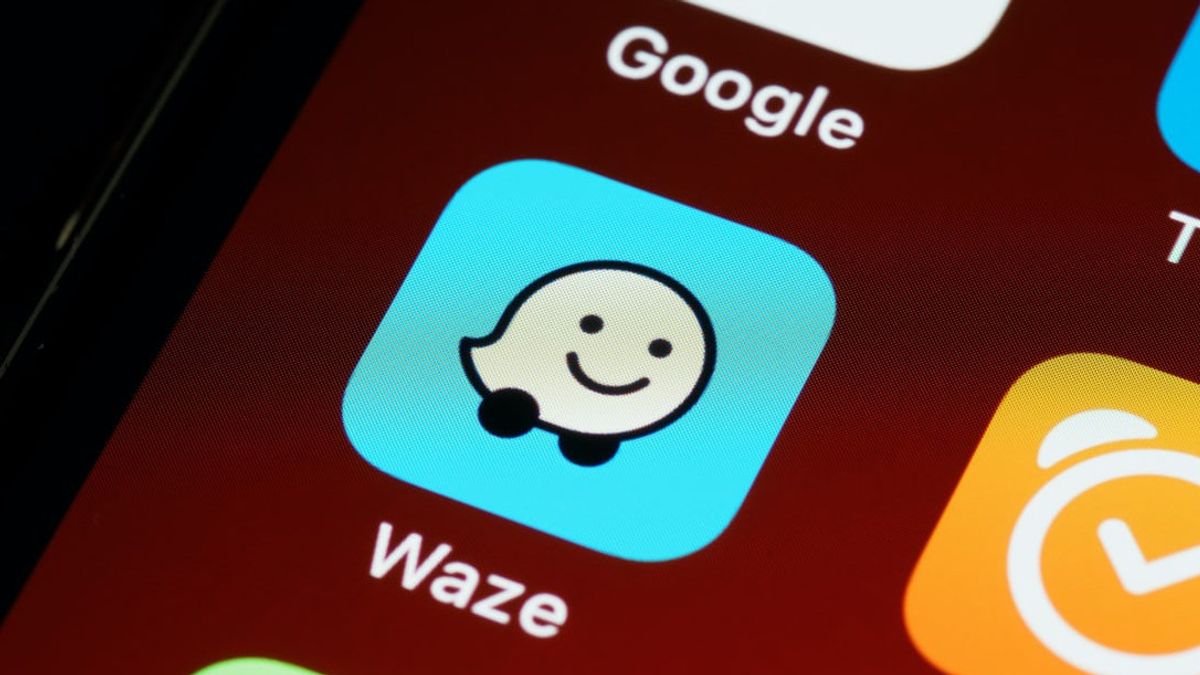جاكرتا - لمعرفة الاتجاه الذي يجب أن نذهب إليه للوصول إلى موقع واحد ، لم نعد بحاجة إلى خريطة مادية. تطور التكنولوجيا هو الآن أنه يمكننا إيجاد طريقة باستخدام أداة واحدة فقط.
بالإضافة إلى خرائط Google ، يمكنك أيضا استخدام Waze كدليل اتجاهي لرحلتك. Waze هو أيضا تطبيق ملاحة مجاني متاح للهواتف الذكية أو أجهزة الكمبيوتر الشخصية أو الأجهزة اللوحية.
لا يختلف كثيرا عن خرائط Google ، فأنت تحتاج فقط إلى إدخال وجهتك ، ثم البدء في البحث عن أفضل طريق وسيقوم Waze بإعادة توجيهك في الوقت الفعلي.
بالإضافة إلى ذلك ، لتسهيل العمل ، يمكنك تعيين موقع منزلك ومكتبك في Waze ، بحيث لا تضطر إلى إدخال هذا العنوان في كل مرة تخرج فيها من التطبيق.
كيفية تعيين مواقع منزلك وعملك في Waze
يمكنك تعيين مواقع منزلك ومكتبك في Waze في بضع خطوات سهلة. إليك كيفية القيام بذلك:
افتح تطبيق Waze على هاتفك. ثم اضغط على My Waze في أسفل الشاشة. حدد المنزل أو العمل. حدد عنوان المنزل أو العمل من سجل التنقل. أو يمكنك إدخال العنوان في البحث يدويا. اضغط على إعداد المنزل وبدء العمل أو إعداده وافتحه في أسفل الشاشة، وسيبدأ Waze رحلتك إلى العنوان الذي حفظته. اضغط على إيقاف إذا لم تكن مسافرا إلى هناك، وسيكون خارج الخريطة.بمجرد تعيين عنوان منزلك أو عملك في Waze ، يمكنك فقط النقر عليه على شاشتك الرئيسية عند فتح التطبيق. أو يمكنك الوصول إليه ضمن "My Waze".
كيفية إدارة عنوان منزلك ومكتبك في Waze
إذا كان عليك تصحيح عنوانك أو تغييره ، فإن Waze يوفر ميزة لذلك. يمكنك تحريره في أي وقت بالانتقال إلى My Waze > حدد القائمة المكونة من ثلاث نقاط على يسار عنوانك > حدد علامة التبويب المنزل أو العمل.
The English, Chinese, Japanese, Arabic, and French versions are automatically generated by the AI. So there may still be inaccuracies in translating, please always see Indonesian as our main language. (system supported by DigitalSiber.id)